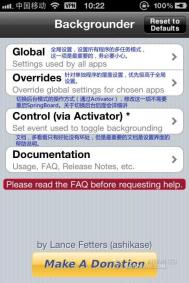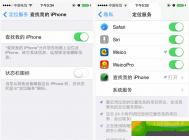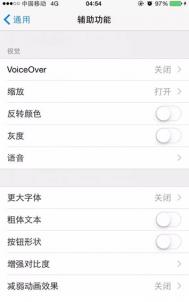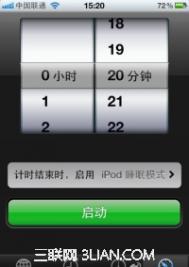iphone 4后台模式设置教程
Backgrounder是个对系统行为影响巨大的程序,个人感觉那些越狱之后大叫越狱费电厉害的一大半是因为这个程序。而Backgrounder的设置又是无比的绕,不仔细想想是不大能搞清楚的,这个程序的设置是需要思考的。所以小弟我认真做了个教程,希望能够帮大家正确使用这个程序。所有的说明以IOS4为标准,更早的系统我没有用过,没办法帮到大家。
先用截图简单说明一下,然后后面再展开说明。





后台模式设置(Backgrounding method)
对于正确使用Backgrounder,最重要的就是对于IOS4原生后台模式的理解。这个问题Backgrounder自带的说明就已经讲得很清楚了。
IOS4提供的伪后台支持后台音乐播放,GPS定位,网络语音通话,以及任务完成。也就是说仅只有这四项工作可以真正在后台运行。所谓任务完成是指在程序退出的时候还有工作没处理完,比如保存进度存档,那么系统允许程序在后台继续工作,然后在完成保存进度之后停止运行。
除了上述四项后台功能,系统还提供一个程序快速切换的功能,这个功能也算是IOS4多任务的一部分。个人观点,这个功能是IOS4多任务中最先进最有用的功能。它让程序在最小化的时候仅仅是暂停运行,但并不释放内存,保持程序当前的状态,这样当你再次打开这个程序的时候,程序不需要重新从硬盘(闪存)中读出,不需要重新Load数据,而是瞬间恢复到上次退出程序时的状态,这个特性会给用户很强的多任务的感觉,仿佛程序从来没有退出过一样。而这个功能所花费的代价只是一块内存,而并不消耗cpu时间。什么意思呢?就是说快速切换并不比退出程序多耗一丝电,相反,由于再次打开程序的时候不需要读硬盘(闪存),它比退出程序再重新启动更省电!
关于程序快速切换,了解到这个程度还不够,我们还需要知道更深入一点才能正确地使用Backgrounder。
第一点是:为快速切换所保留的内存空间是可以被挤占的。IOS4是没有内存交换空间的,它不会像Windows那样把硬盘(闪存)虚拟成内存来建立一个对应用程序来说无限的虚拟内存空间。所以,在IOS4中,当前台程序内存空间不足的时候,系统会释放掉为后台程序保留的用于快速切换的内存,提供给前台程序使用。当然,如果所有能释放的内存都释放了,还不能满足前台程序的内存要求的话,系统会直接中止前台程序的运行,这就是我们为什么会看到有些程序运行中无故退出的原因。用于快速切换的内存可以被挤占这个特性是很先进的内存动态管理方式,特别适合于内存资源紧张的移动设备。这种内存管理策略的优点是在几乎不消耗任何额外的时间(CPU时间,程序在后台暂停)、空间(内存空间,可以被挤占)资源的情况下,可以提供一个性能优良的伪多任务环境。但是正因为快速切换的内存可以被挤占,所以它的缺点就是它不总是可用的。大家都有经验打开Safari的时候,有时能够直接显示上次退出时候的网页,有时候就需要重新载入,就是这个原因。
关于快速切换我们需要知道的另外一点是,在每个程序最小化的时候,系统都会给程序发送一个通知,告诉程序你现在已经被最小化了。这时候一个优雅、精良的程序会释放掉可以释放的一部分无关紧要的空间以节省内存,比如画面缓存。这个特性的意思是支持IOS4多任务的程序被快速切换到后台以后占用的内存空间会比在前台运行时少。Backgrounder的真后台的操作方式就是在程序最小化的时候不给程序发送这个最小化的通知,所以程序不知道自己已经在后台了,不仅是仍然占用和在前台时一样多的内存,而且还在继续运行,和在前台时一样烧电。而除了几个操作系统底层的精灵进程之外,所有程序在IOS4的原生后台状态下都是暂停运行的,不烧电的。不仅如此,就算是已经在后台的程序,如果它支持IOS4多任务,那么它在收到系统发出的内存不足通知的时候,它还可以继续释放更多内存。比如Safari,在刚最小化的时候,它是保留所有打开的网页的,之后如果系统发出内存不足通知,Safari就可以一个一个地释放已打开的网页所占用的内存。
好了,说了这么多,就是为了帮助大家正确选择Backgrounder最重要的一项选择:全局后台模式选择。对于这个选择,小弟只有一个推荐:原生模式。
下面就是global里的设置,是按照项目一个一个来的,红色部分有的是我加上去的,方便理解。还请大家仔细看完,会理解很多,我是受益匪浅啊。
第一项:(global里的 backgrounding的第一项 off)程序退出。上面已经说了,相比原生后台模式没有任何优势,两者都不会让程序在后台运行都不耗电,两者都不占内存(原生模式快速切换的内存可被释放),但是程序的退出和启动要比原生的快速切换多耗电且速度慢(你每次打开植物大战僵尸都要等那条草皮重新展开一次)。这里要顺便说一下,那些喜欢双击home键调出任务栏然后一个一个关掉任务栏上所有程序的同学,你们的这种偏执行为没有任何意义。
第二项:(global里的 backgrounding的第二项 native)原生后台。
第三项:(global里的 backgrounding的第三项 Backgrounder)真后台模式。这是Backgrounder的精华,是它存在的意义所在,但是也是很危险的选择。你需要时刻牢记的是,程序在真后台的时候在和前台时一样全速运行,一样刷新要显示的每一帧画面,除了背光,跟在前台的时候一样耗电。你更需要小心的是除了电,真后台的程序还跟在前台的时候一样在消耗流量!!!我的建议是:切勿在全局设置里面选择这一项。只有你真的需要一个程序在后台运行的时候才在覆盖设置里面添加你要的程序,然后选择这一项。别的程序选择真后台除了烧电以外没有任何意义,说不定还会让你错过很多东西:等你接完电话切回去一看,僵尸早就把你家铲了。
第四项:(global里的 backgrounding的第四项 auto detect)自动选择模式。这个模式的意思是:对于支持IOS4多任务的程序使用原生模式,对于不支持IOS4多任务原生后台的老程序启用真后台模式。我个人的看法还是不要选这一项,需要真后台的程序还是要在覆盖设置里面手动添加。因为你不知道哪些程序是不支持原生后台的,所以很容易某个老游戏糊里糊涂地就被真后台了,然后疯狂偷电偷流量,尤其是在菊花显示没有打开的情况下。
原生后台模式选项(Option for "Native")
第一项:(fast app switching)程序快速切换。不用说,一定要打开。如果关闭这一项,那么除了音乐、GPS、VOIP和任务完成之外就跟关闭后台没有区别了。
第二项:(even if unsupported)即使程序不支持快速切换也强行打开。对于这一项就要小心了,主要有两个问题。一是不支持原生后台快速切换的程序在打开这个Backgrounder提供的快速切换的时候不会主动释放部分内存,跟在前台时占用的内存一样。二是程序通过这种方式被快速切换到后台之后,如果所保留的内存被别的程序挤占的话,未保存的进度和工作会全部丢失。支持快速切换的程序不会出现这种情况,因为他们在收到最小化通知的时候就会自动存盘。所以,个人意见不推荐打开这个选项。
真后台模式选项(Option for "Backgrounder")
后台开关选项(Backgrounding state)
tuLaoShi.com 后台状态显示选项(Indicate state via...)
Miscellaneous
这几项都涉及到后台模式切换,而且比较绕,所以放到一起讲。
这几项之所以绕,是因为后台模式切换的问题Backgrounder的说明里面没有说得很直白清楚。
Backgrounder可以让我们在应用程序运行中通过Activator的手势或者按键在两种后台模式之间切换,但是具体是在哪两种模式之间切换很多人都没搞清楚。现在我们一共有三种模式:无后台模式(完全退出),原生模式和真后台模式(自动检测不算一个模式)。这三种模式的切换方式是:
1、对于设置为原生后台模式的程序,它会在原生后台和完全退出之间切换。原生后台的时候显示蓝菊花和N图标,完全退出模式时无菊花和图标。比如ipod程序,在切换到无后台模式之后一按Home键歌声就停止了,跟在任务栏里面手动关掉一个效果。
2、对于真后台模式的程序,可以通过真后台切换模式选项:Fall back to Native来选择是切换到完全退出还是切换到原生后台。我选择的是切换到原生后台,因为在我现在的理解中,无后台模式没有存在的价值。当然,既然作者做了完全退出的选项,说明完全退出还是有存在的意义的,只是现在我对IOS的理解还不深,还看不到其中的原因。
3、对于设置为完全退出的程序,则无法切换后台状态,只能完全退出,没有选择。
4、有一种神奇的程序是完全无法后台的,不管你设成原生后台还是真后台,它们永远都不会在后台运行,这是因为它们被有意地设计成在最小化的时候就完全退出。这类程序也无法切换后台状态,也永远不会有后台图标或者菊花显示,因为它们永远不会在后台运行。我对装软件这种事情是很谨慎的,尤其是修改系统的软件,不是我需要的我绝对不会装,我这年纪的人已经没有那么大好奇心了。所以这类程序我还没有遇到过,但是Backgrounder的作者在FAQ里面是有提到的,我理解可能是出于安全原因吧,比如网银程序之类。这类程序要是后台了然后你手机被偷了你就仆街了,所以我想一到后台就退出这种设计是很有存在的意义的。另外说一下Cydia,回帖里面有同学说Cydia是可以后台的,我试了一下,用真后台模式确实是可以后台的。之所以我之前以为是不能后台的,是因为目前Cydia还没有为IOS4更新(图老师整理),所以不支持原生后台模式。另外Backgrounder的作者说Activator的作者在他的程序中有意屏蔽了Cydia,所以在Cydia运行的时候无法切换后台模式,具体原因不详。以上两点导致了我的误解,大家对Cydia打开真后台并且打开Enable at launch就可以后台它了。
后台开关选项用于定义程序打开和最小化程序时的后台状态。这两个选项相当绕,个人觉得作者应该改进这两个选项。为了说清楚这两个选项,我必须先说Minimize on Toggle。
Minimize on Toggle的意思是在切换后台模式的时候最小化程序。作者做这个选项的意图是为了让你有两种退出程序的方法。比如说按照缺省设置:长按Home键切换后台模式,那么如果Minimize on Toggle打开了,你就可以短按Home键关闭程序(或者最小化到原生后台),长按Home键让程序真后台(打开真后台,同时最小化)。如果Minimize on Toggle关闭,那么你可以在程序运行时切换到你想要的后台模式,然后再按Home键最小化程序(需要Stay Enabled打开)
Enable at Launch决定程序打开时候的后台状态。
Stay Enabled表示是否要在程序最小化的时候保持后台开启,这个选项相当蛋疼,因为如果不打开这一项,不管你在程序运行的时候切换到了什么后台模式,一按Home键全部关闭。所以如果这一项关闭了,那么Enable at Launch就没有意义了,反正最小化的时候后台都得关闭。而且Minimize on Toggle关闭也没有意义了,解释起来实在费劲,你们懂的~~~这个选项需要关闭的唯一一种使用方式就是配合Enable at Launch关闭,Minimize on Toggle打开。在这种情况下,程序打开的时候后台总是关闭的,然后你短按Home键正常关闭程序,长按Home键(或者你自己设置的切换手势)最小化程序到后台。如果你不是这种使用方式,那么这一项应该一直保持打开。
最后说说状态显示。因为我自己的全局后台模式是原生后台,所以我菊花(Badge)显示是关闭的,如果打开的话,会看到满屏的菊花,相当蛋疼。所以菊花显示只适合于全局后台模式是退出的那些同学。图标的作用是在程序运行的时候可以知道当前的后台模式,如果你打开了Minimize on Toggle,用两种不同的方法关闭程序,那么图标可以关闭。我自己的习惯是关闭Minimize on Toggle,现在程序运行的时候就设置好后台模式,然后按Home退出,这样的话就最好打开图标。
针对单独程序的覆盖设置和全局设置相同。如果你全局设置里面的后台模式是原生模式的话,覆盖设置里面缺省的电话、短信等那四项可以全部删除。
iphone 4s定位服务在哪
iphone 4s定位服务在哪
很多朋友将iphone4s系统更新后找不到iphone4s定位服务在哪,更新到6.x系统后定位服务在隐私里面,打开隐私就可以找到定位服务啦。
iPhone 4S优化指南如何优化4S
本文将从省电优化、存储空间优化、日常维护等三个方面介绍安装iOS 6系统的iPhone 4S手机的优化方案,本文介绍的iPhone 4S优化方法同样适合所有安装iOS6的iPhone手机,例如iPhone 3GS、iPhone 4、iPhone 5和iPad。
省电优化
iPhone什么地方都好,就是费电的问题令人头痛,iPhone4S的电池容量较iPhone4稍有提升,但是iPhone4S用户却普遍反映电量消耗过快。实际上,安装iOS 5或iOS 6之后,用户都会发觉手机比以前使用iOS 4的时候要耗电不少,手机待机续航能力有所下降,其主要原因是新版iOS的iCloud、定位服务和自动下载功能会耗费不少电力。实际上,只要调整了手机设置里的一些参数,就可以让iOS 6和iOS 4一样省电。
1)定位服务
通常,手机的耗电力高至低分别是:GPS(定位) 3G Wi-Fi 蓝牙,因此首要的省电设置是定位服务设置。
进入iPhone设置菜单,选择隐私-定位服务,打开最下面的系统服务,关闭基于位置的iAD广告和设置时区等一系列没用的功能,只保留蜂窝移动网络搜索和指南针校准即可。如下图所示。

隐私-定位服务-查找我的iPhone,选择关闭。

2)上网服务
3G和Wifi的省电设置主要是关闭一些iOS自动上网的功能。

设置-iCloud,将没用的开关都关掉,特别是照片流关掉,这样可以防止拍照后自动同步照片浪费流量。
设置-邮件、通讯录、日历,获取新数据关掉。

设置-通知,除了系统自带的功能,以及确实需要推送的应用,其他的第三方应用的推送通知,能关就关。

设置-通用-关于本机-诊断与用量,选择不发送,节省发送数据给Apple带来的流量。

设置-Wi-Fi,关闭询问是否加入网络。

设置-音乐,音量平衡可以有,但均衡器最好关闭,比较费电,经测试大多数效果和关闭差不多。

存储空间优化
使用iPhone一段时间后你是否发现,打开iTunes后显示的设备容量中其他类别所占的空间将越来越多,很多用户也不知道这些空间到底被什么文档无条件占用了,怎么清除这些文档,白白占用了宝贵的设备存储空间。
其他里的文件,大部分是第三方应用产生的缓存或临时文件,有两种清理方式:手动清理和通过软件自动清理。

手动清理方式,需要先找到哪些应用最m.tulaoshi.com耗费存储空间。在设置-通用-用量里,用户可以看到所有应用所占用的存储空间,如下图所示,一般视频和微博等应用,长时间使用会产生大量缓存文件,占用不少空间,逐个进入这些应用,在设置界面里一个一个清除缓存或临时文件即可。
友情提示:为了安全起见,建议操作前先用iTunes执行一次备份,以免软件误删有用数据
日常维护
iPhone使用的是内置锂电池,电池更换也很麻烦,所以使用iPhone充电有一定的学问。
1)锂电池不要总等到电耗光再充电,这会加快它的损耗,经常把电放光再充电会对电池有损害,随时随意充电反而会让电池长寿。
2)锂电池除了怕低电量,还怕的一点就是过热,尤其是充电的时候,因此要避免iPhone发热的时候充电。比较典型的例子是接着充电器玩游戏,游戏会使得iPhone手机大量发热,此时充电会不利于延长电池寿命。
iPad MINI和iPhone 4利用蓝牙双环上网的方法
现在就iPad MINI和iPhone 4利用蓝牙双环上网的方法和大家分享一下。

一开始我是用的最简单的方式,直接打开MINI和IP4的蓝牙,试着让它们直接搜索,结果搜索半天它们互相也找不到对方。

发现直接的方法不可行,于是我打开IP4设置》个人热点,MINI还在蓝牙搜索状态,马上搜索到了IP4的蓝牙信号, 接着直接点击搜索到的IP4蓝牙设备,进行配对。

配对成功后直接就双环连接成功,这时MINI就开始共享IP4手机的网络上网了。

如何更换iPhone 4S蜂窝天线的教程
iPhone 4S蜂窝网络信号偶尔会出现问题,但如果你发现经常出现无服务或者信号很弱的情况,甚至在信号很强的户外也遭遇此尴尬,这表明是时候更换蜂窝天线了,或者干脆直接更换iPhone。在这里给大家介绍一个更换iPhone 4S蜂窝天线的教程,方便那些大胆拿自己设备开刀的用户。
准备:新的天线、十字螺丝刀、有尖头和扁头的撬棒,和拆iPhone的梅花螺丝刀。


梅花螺丝刀


新的天线

撬棒
一,关机。

二,戳梅花,拆外壳。

三,滑开背壳,向滑盖手机一样一推就可以了。


四,拆电池。

拧开图中的两枚螺丝钉,记住它们各自的位置,因为两枚螺丝钉大小长短不一,不能互换。

注意到一个金属夹子吗?先把它拆下来放好,不然在拆电池过程中容易飞到一边找不着。

把图中这块金属压片拆除

撬电池的时候要注意,因为电池是用粘合剂固定,不能蛮干。

五,拆底座接口排线。

看到iPhone4S左边中间这块么,拧开两枚螺丝钉。

然后把底座接口排线剥离,这一步也要小心,因为排线下面也用了粘合剂固定,不用把排线完全拆出。
六,拆蜂窝天线连接头。

很轻松就能把圆形的连接头撬开
七,拆扬声器盒。
(本文来源于图老师网站,更多请访问https://m.tulaoshi.com/isyjq/)
先把扬声器两边的螺丝钉拧开

然后把整个扬声器拆出来
八,更换天线。

天线就固定在扬声器内侧,要先拧开两枚螺丝钉

拆天线的时候要注意,苹果在这里也用了粘合剂
到了这一步,大家都明白接下来要做什么了,把新的天线固定到扬声器,然后再把刚才的步骤倒序,重装iPhone4S。
(本文来源于图老师网站,更多请访问https://m.tulaoshi.com/isyjq/)iPhone 4/4S中国移动上网设置教程
1. 进入设置-通用-网络-蜂窝数据网,找到两个输入框。
2. CMWAP和CMNET的设置:首先请打电话给10086,询问一下你的GPRS套餐是否同时包括CMNET和CMWAP。?如果是,则直接tulaoShi.com在APN一项中输入大写的CMNET即可,之后重启过就可以了。如下图所示:


3.重启过后即可使用。
iPhone 4中国联通上网设置教程:
1.中国联通3G上网设置与中国移动差不多,打开设置-网络-启用3G。
2.打开数据漫游。
3.蜂窝数据网APN:3GNET或者3GWAP或者UNINET都可以,但使用3GWAP必须在WAP破解之后才可以登陆。
4.打开Safari,登陆网站即可。
PS鼠绘iPhone 4s语音助理Siri图标
"小图标,大智慧" 乔布斯特意为siri图标注册了设计专利。本教程详细讲解了矢量形状工具结合蒙版的使用和技巧,这是在制作图标时经常要用到的。为让大家能看到更多的细节,我把图标做的很大很大 :)
版权所有,
转载问Aman
教程详情
程序: Adobe Photoshop CS6
难度:中级
预计完成时间: 60 分钟
最终效果图

以下是动画效果

具体的绘制步骤如下:
第一步 新建文档 按ctrl + N,新建一个文档,大小 1024x1024

第二步 绘制大圆 1、选择椭圆工具(U),绘制一个900x900像素的大圆,并将其居中显示; 2、双击"大圆"打开图层样式,选择"渐变叠加","描边" 参数如下图

第三步 绘制中圆 1、复制图层"大圆",命名为"中圆",设置形状的填充色为 #292929, 按ctrl+T将它大小缩小为 836x836 像素 2、双击"中圆"打开图层样式,去掉"渐变叠加"和"描边",选择"斜面浮雕" "内阴影",参数如下图

第四步 绘制小圆 1、复制图层"大圆",命名为"小圆",按ctrl+T将它大小缩小为 778x778 像素 2、双击"小圆"打开图层样式,保持"渐变叠加"不变,去掉"描边",然后添加"斜面浮雕" "投影&qTuLaoShi.comuot;样式,参数如下图